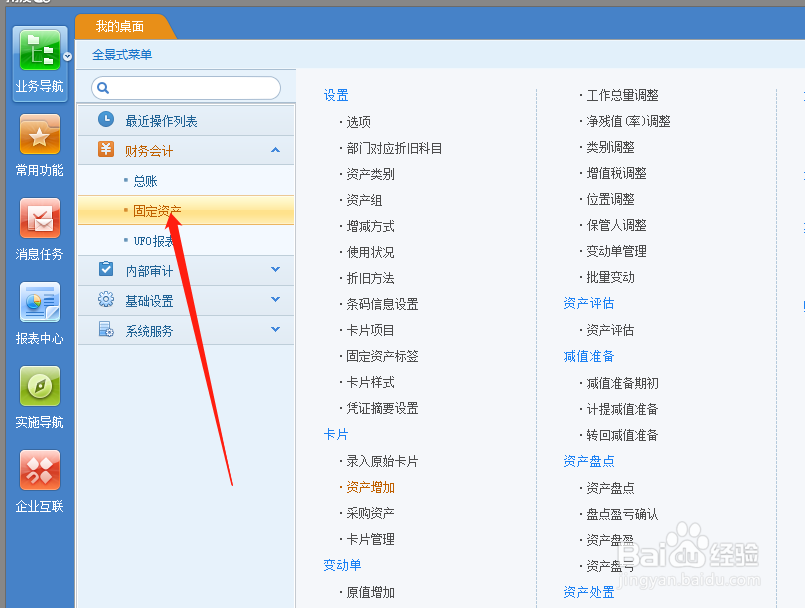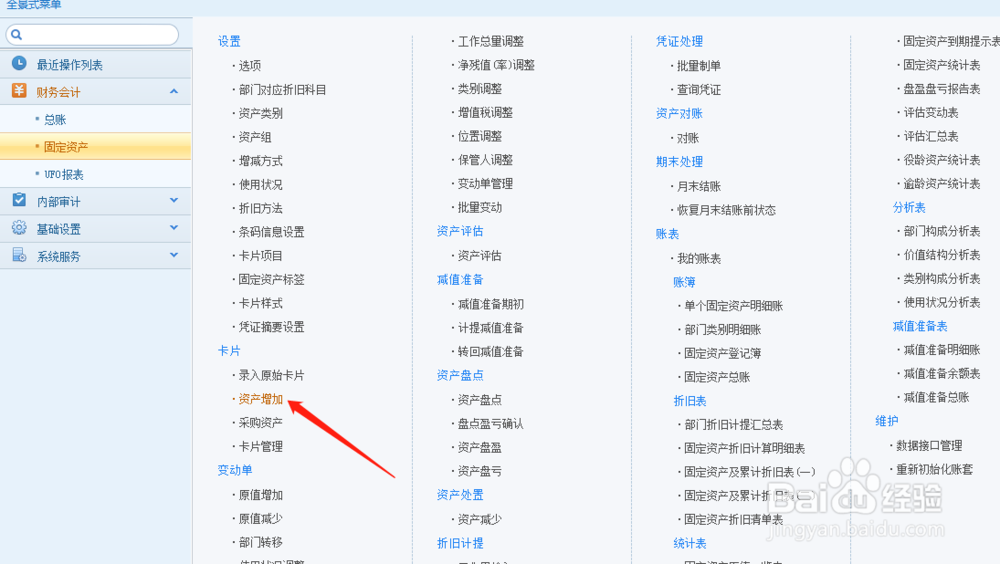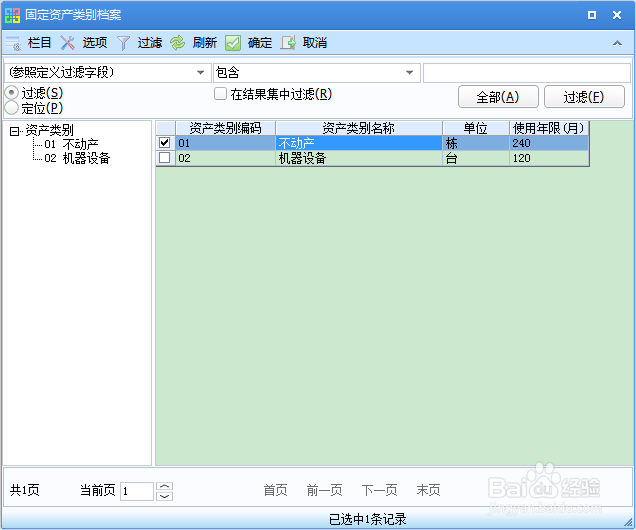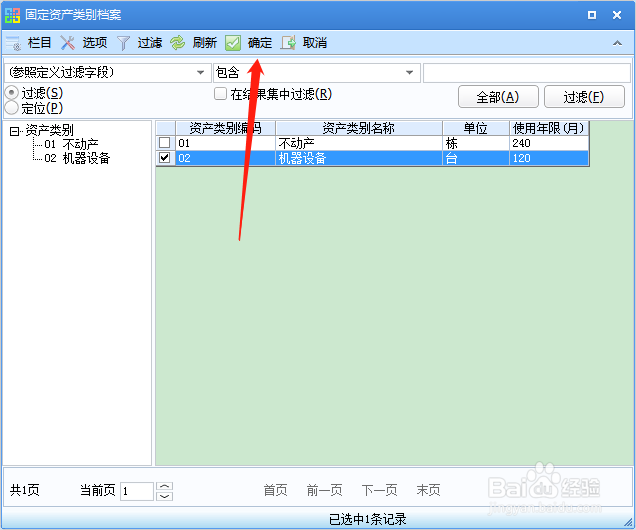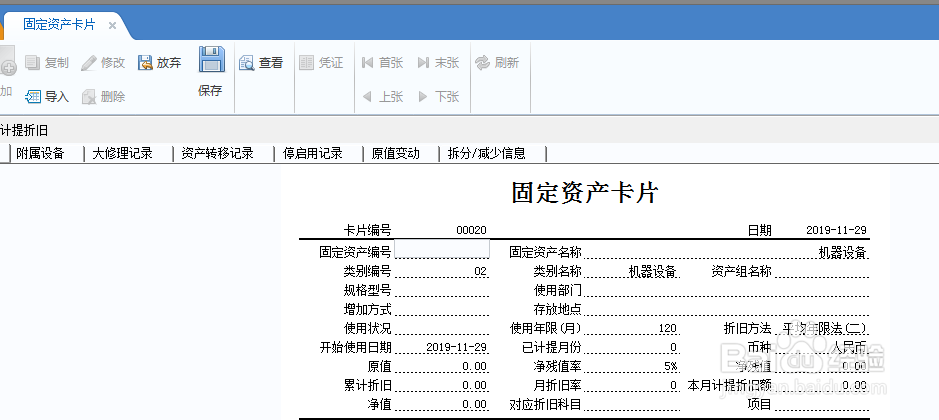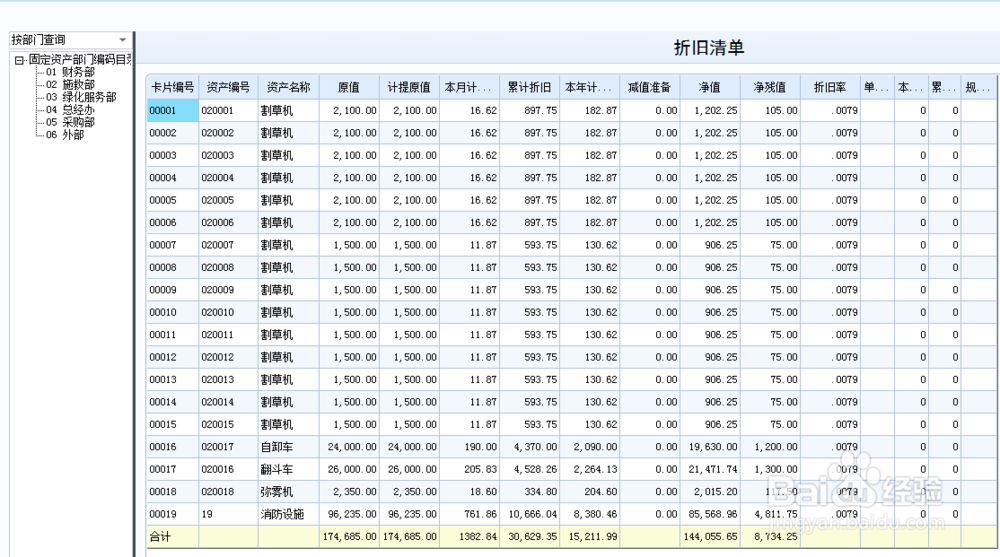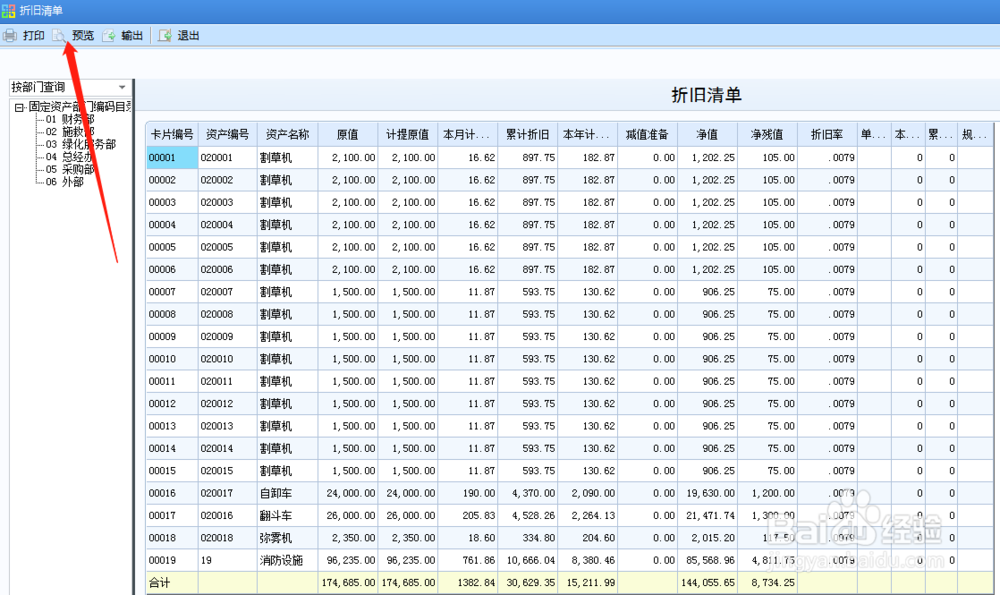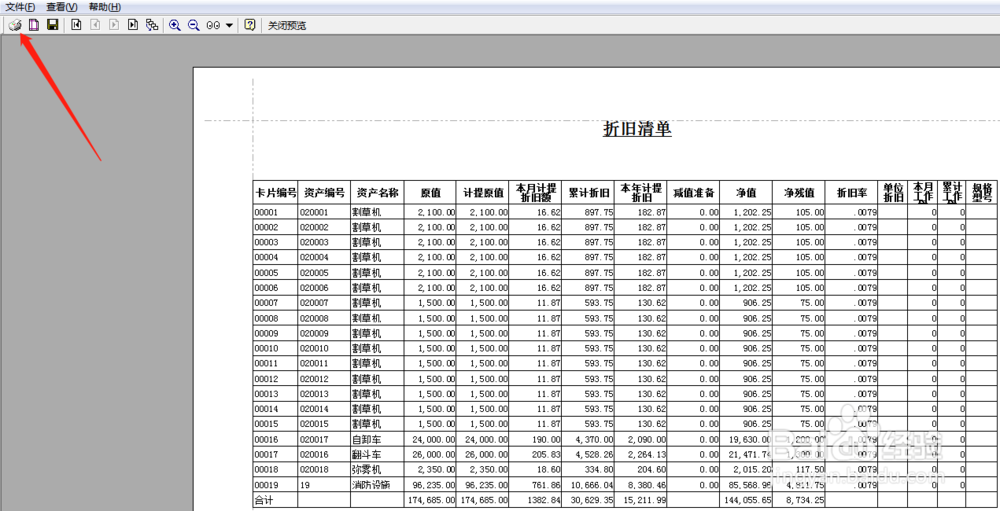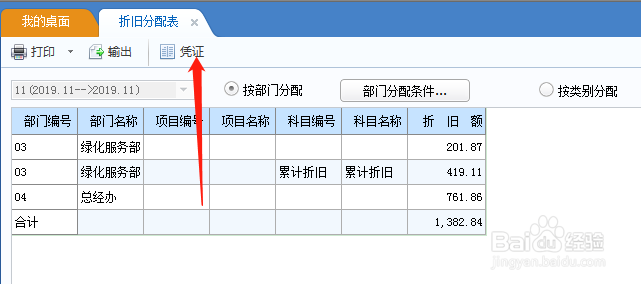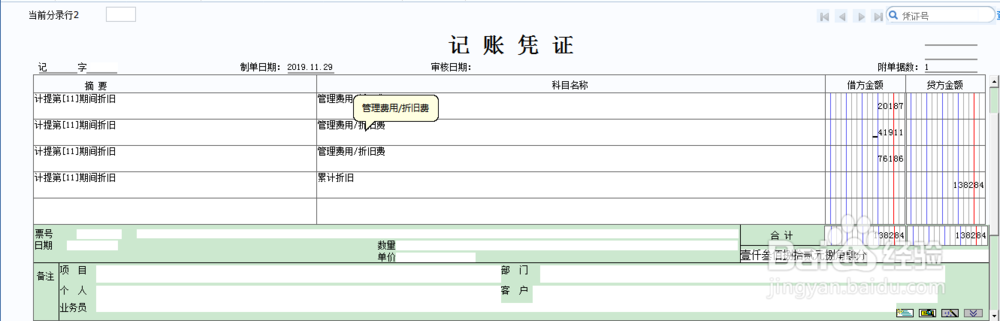财务软件中固定资产计提折旧操作流程
1、点击【固定资产】模块!
2、取得固定资产时,点击【增加资产】!
3、弹出【固定资产类别档案】窗口!
4、增加的固定资产是不动产的,勾选“不动产”,是机器设备就勾选“机器设备”,然后点击工具栏中的“确定”!
5、会弹出【固定资产卡片】,依照固定资产卡片的项目填入固定资产信息!并点击【保存】,增加固定资产成功!
6、有了固定资产,下个月就可以计提折旧了!在固定资产界面,点击【计提本月折旧】
7、会弹出“折旧清单”
8、点击【预览】!
9、设计好预览格式,点击“打印”,打印出一份计提折旧明细,作为记账凭证附件!
10、在“折旧分配表”中,点击“凭证”!
11、弹出的记账凭证,确认无误后,点击【保存】!计提折旧完毕!
声明:本网站引用、摘录或转载内容仅供网站访问者交流或参考,不代表本站立场,如存在版权或非法内容,请联系站长删除,联系邮箱:site.kefu@qq.com。
阅读量:87
阅读量:85
阅读量:26
阅读量:82
阅读量:88